-Рубрики
- (1)
- а за окном (20)
- аватарки (8)
- анимашки (77)
- АУДИОКНИГИ (11)
- варим мыло (9)
- видео (38)
- виртуальные экскурсии (7)
- все про собак (4)
- вышивка (13)
- вышивка лентами (32)
- вязание (65)
- Детям (8)
- диеты (21)
- для блога (4)
- Сад и огород (135)
- для компа (9)
- добрые советы (15)
- животный мир (9)
- журналы женские (106)
- игры (24)
- интересная бродилка (6)
- исцеление (7)
- караоке (1)
- клипарт (112)
- коллекция сайтов (10)
- косметика (0)
- красивые картинки (15)
- красота (7)
- КУЛИНАРИЯ (531)
- айсинг (1)
- блюда из курицы (19)
- блюда из мяса (13)
- блюда из овощей (5)
- блюда из рыбы (18)
- выпечка (110)
- десерты (10)
- закуски (41)
- консервирование (50)
- кухни народов мира (2)
- постные блюда (5)
- правила этикета (3)
- праздничное меню (13)
- салаты (84)
- соуса (6)
- специи приправы (2)
- супа (2)
- суши-роллы (6)
- сыры (22)
- торты (22)
- украшение блюд (14)
- ландшафтный дизайн (1)
- макияж он лайн (3)
- мастер класс (16)
- медицина (25)
- музыка (57)
- обои (5)
- он лайн фильмы (8)
- он-лайн переводчик (2)
- он-лайн радио (1)
- плееры с кодами (1)
- поделки из бумаги (4)
- поздравления тосты (17)
- позитив (27)
- полезные он-лайн программы (1)
- ПРАВОСЛАВИЕ (34)
- вопрос батюшке (1)
- молитвы (31)
- религия (2)
- притчи (11)
- ПРОГРАММЫ (116)
- microsoft offis (27)
- антивирусник (1)
- полезные уроки (59)
- скайп (8)
- уроки WIN RAR (2)
- уроки неро (8)
- разное (7)
- релаксация (7)
- ремонт (2)
- рукоделие (30)
- стихи (206)
- строительные расчеты (1)
- ТВ ОН-ЛАЙН (5)
- туризм, путешествия (53)
- улыбнемся (13)
- флешки с кодами (3)
- ФОНЫ (10)
- фотошоп (1)
- цветы (26)
- это интересно (12)
- юмор (12)
-Музыка
- Из коллекции AIRICH — Музыка души
- Слушали: 2698 Комментарии: 0
- Симфония природы
- Слушали: 8824 Комментарии: 0
- ЛЮБЛЮ ТЕБЯ, КАК ЛЮБЯТ, ЗАМИРАЯ...
- Слушали: 50639 Комментарии: 0
- Очень красивая мелодия
- Слушали: 268708 Комментарии: 0
- Ernesto Cortazar-Just For You
- Слушали: 2866 Комментарии: 0
-Поиск по дневнику
-Подписка по e-mail
-Статистика
Соседние рубрики: уроки неро(8), уроки WIN RAR(2), полезные уроки(59), антивирусник(1), microsoft offis(27)
Другие рубрики в этом дневнике: юмор(12), это интересно(12), цветы(26), фотошоп(1), ФОНЫ(10), флешки с кодами(3), улыбнемся(13), туризм, путешествия(53), ТВ ОН-ЛАЙН(5), строительные расчеты(1), стихи(206), Сад и огород(135), рукоделие(30), ремонт(2), релаксация(7), разное(7), ПРОГРАММЫ(116), притчи(11), ПРАВОСЛАВИЕ(34), полезные он-лайн программы(1), позитив(27), поздравления тосты(17), поделки из бумаги(4), плееры с кодами(1), он-лайн радио(1), он-лайн переводчик(2), он лайн фильмы(8), обои(5), музыка(57), медицина(25), мастер класс(16), макияж он лайн(3), ландшафтный дизайн(1), КУЛИНАРИЯ(531), красота(7), красивые картинки(15), косметика(0), коллекция сайтов(10), клипарт(112), караоке(1), исцеление(7), интересная бродилка(6), игры(24), журналы женские(106), животный мир(9), добрые советы(15), для компа(9), для блога(4), диеты(21), Детям(8), вязание(65), вышивка лентами(32), вышивка(13), все про собак(4), виртуальные экскурсии(7), видео(38), варим мыло(9), АУДИОКНИГИ(11), анимашки(77), аватарки(8), а за окном(20), (1)
Без заголовка |
Это цитата сообщения lud09 [Прочитать целиком + В свой цитатник или сообщество!]
|
Без заголовка |
Это цитата сообщения Владимир_Шильников [Прочитать целиком + В свой цитатник или сообщество!]
 Хочу вам показать на пальцах, как настроить программу SKYPE. Статья расчитанна на пользователей со статусом "Чайник". В статье. 1. Регистрация пользователя в сети SKYPE. 2. Поиск людей в контактах. 3. Настройка микрофона в SKYPE / WINDOWS. 4. Настройка видео в SKYPE. 5. Настройка прокси в SKYPE / WINDOWS. 6. Рекомендации по использованию. |
|
Без заголовка |
Это цитата сообщения Levanna [Прочитать целиком + В свой цитатник или сообщество!]
Skype для многих стал синонимом IP-телефонии и позволил значительно
экономить на телефонных счетах. Собранные нами 10 секретов этого
сервиса заставят вас полюбить его еще больше.
1. Как записать беседу в Skyp
Отсутствие встроенной возможности записать беседу в Skype компенсируется
сторонними программами и дополнениями. Самое удобное решение –
расширение под названием Pamela Call Recorder (Pamcorder.com).
Аддон автоматически подхватывает звонки и сохраняет записи в удобном
каталоге. Правда, в бесплатной версии утилиты продолжительность записи
ограничена 15 минутами.
Избежать лимита можно с помощью open-source программы Audacity (Audacity.sourceforge.net). Этот аудио-редактор запишет любую, даже самую долгую беседу, однако включать запись и сохранять аудиофайл придется вручную.
2. Как превратить Skype в камеру наблюдения
Для того, чтобы удаленно подключиться к домашнему компьютеру и посмотреть,
что там происходит, понадобятся два аккаунта в Skype и одна вебкамера. На домашнем компьютере нужно завести «служебного» пользователя и добавить в список его контактов ваш обычный аккаунт. В служебном аккаунте необходимо отметить следующие настройки:
- Безопасность >
-Принимать звонки и сообщения только от людей из моей записной книжки
- Звонки > Автоматически отвечать на входящие звонки
- Настройки видео > Включить Skype видео
- Настройки видео > Автоматически начинать видеотрансляцию
- Настройки видео > Автоматически принимать видео > ни от кого
Таким образом вы сможете звонить служебному пользователю с работы и в любое время видеть то, что видит домашняя вебкамера.
3. Как сохранить анонимность в Skype
Спрятаться за маской аватара помогут сервисы Gizmoz.com или CrazyTalk (CrazyTalk4Skype.reallusion.com), а изменить голос – программа Morph VOX Junior (ScreamingBee.com). В качестве альтернативного решения можно просто не включать вебкамеру или надеть на голову кастрюлю.
4. Как превратить Skype в детектор лжи или любви
Плагин KishKishопределяет правдивость слов собеседника с помощью технологии речевого анализа стресса. Перед этим программа обязательно предупреждает человека на другом конце провода о том, что его проверяют. А самым
толстокожим пригодится плагин Love-Detector.com, определяющий уровень влюбленности собеседника.
5. Как завести Skype, который всегда под рукой
Чтобы не расставаться с любимой программой во время командировок или отпуска, ее можно возить с собой на USB-флешке.- Создайте папку Skype на флешке.
- Скопируйте в эту папку файл skype.exe, который по умолчанию хранится в C:Program FilesSkypePhone.
- В папке Skype на USB-флешке с помощью Блокнота создайте файл runSkype.bat и сохраните в нем следующую строку:
Запускайте Skype на любом компьютере через файл runSkype.bat.
6. Как играть в онлайновые игры через Skype
Людей в вашем контактном листе Skype можно превратить в оппонентов по шашкам, шахматам и нардам – эти и другие развлечения ищите в игровом разделе Extras.skype.com/categories/14/good.
7. Как проверить качество связи в Skype
Добавьте пользователя echo123 в список своих контактов, позвоните ему, скажите какую-нибудь фразу, и вы услышите ее в ответ – с таким же качеством, как вас слышат другие.
8. Как поставить ссылку на номер в Skype
С помощью HTML можно разместить в блоге или в почтовом сообщении прямую ссылку на чей-то номер в Skype. Выглядит это так:
<A HREF="callto:ник">Позвоните мне через Skype</a>
Чтобы ссылка сработала, Skype должен быть запущен на компьютере пользователя, который кликнет по ссылке.
9. Как совместно редактировать документы через Skype
Аддон TalkAndWrite.com позволяет собеседникам в Skype просматривать один и тот же документ, аннотировать его, рисовать на нем и удалять нарисованное. Утилита также показывает курсор собеседника в режиме реального времени.
10. Как научить Skype экономить трафик
Skype не позволяет пользователям вручную определить скорость подключения, а самостоятельно оценивает ширину канала и использует его по полной. Сторонние утилиты наподобие NetLimiter.com или Traffic Shaper (Snipr.com/1rsw6) научат Skype быть более экономным.
источник - InternetUA
|
Без заголовка |
Это цитата сообщения pappesa [Прочитать целиком + В свой цитатник или сообщество!]
Сегодня с программой Skype мы немного "поругались" :)
При запуске стало появляться вот такое окошко
вроде и не страшно..но достаточно неприятно осознавать,что есть какая то неполадка в работе...
и что в таком случае на ум приходит?..перезагрузить?...обновить?... проверить на вирусы?
ничего не поможет...потому как "ларчик, просто открывался"
для того,чтобы убрать это сообщение нужно зайти в настройки программы ...общие настройки..вид окна...классический Windows
|
Без заголовка |
Это цитата сообщения EFACHKA [Прочитать целиком + В свой цитатник или сообщество!]

- Бесплатные видеозвонки между абонентами Skype (при наличии Web-камеры)
- Бесплатный обмен мгновенными сообщениями.
Для использования Skype вам необходимы 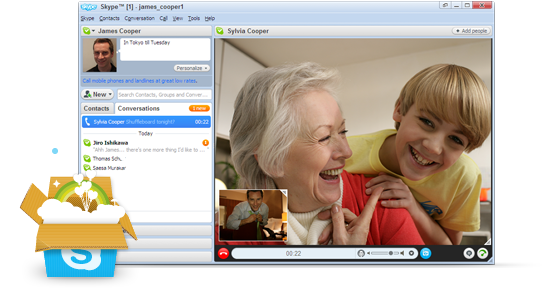
![]()
|
Без заголовка |
Это цитата сообщения lyudmilakedinova [Прочитать целиком + В свой цитатник или сообщество!]
|
|
|
|
Возможности этой программы поистине безграничные! Посмотрите, что предлагает Скайп: 1. Бесплатные видеозвонки по всему миру. 2. Очень дешевые звонки на мобильные и стационарные телефоны по всему миру. 3. Бесплатные звонки между абонентами Скайп. 4. Групповые видеозвонки, видеоконференции. 5. Телефонные конференции, аудиоконференции. 6. Голосовая почта, автоответчик. Даже если вы не можете принять звонок, Скайп с удовольствием запишет для вас голосовое сообщение. 7. Определитель номера. Если вы звоните из Скапа на обычный телефон, ваш собеседник сразу поймет, что это именно вы. 8. Передача файлов. Отправляйте и получайте через Скайп документы, видеоклипы или фотографии любого размера. 9. Звонки с мобильного по выгодным тарифам с помощью специальных номеров для доступа к сети. 10. Переадресация звонков. Вас не будет в сети? Переадресовывайте звонки, поступающие в Скайп на любой выбранный вами номер. 11. Демонстрация экрана, удаленный доступ. Благодаря Скайпу Вы сможете показывать своим собеседникам всё, что происходит у Вас на экране или смотреть, что происходит у них на экране. 12. Отправка СМС. Отправляйте СМС-сообщения на мобильные телефоны друзей по очень выгодным тарифам. 13. Функция «Онлайн номер». Номер, на который Вам может позвонить кто угодно, в какой бы стране мира вы ни находились, - а вы примете звонок в Скайпе. 14. Передача вызова. Передавайте звонки, поступающие Вам в Скайп, другим абонентам Скайп или на любой телефонный номер. 15. Обмен мгновенными сообщениями (чат). Если вам не до разговоров, к вашим услугам обмен мгновенными сообщениями. 16. Доступ к платным точкам WiFi. Выходите в Интернет через общедоступные WiFi-сети с оплатой cо своего счета в Скайп и только за использованное время. Как Вам списочек? Очень внушительно! Теперь давайте разберёмся с некоторыми возможностями более подробно. 1. Первое, что необходимо сделать, это скачать и установить последнюю версию программы Скайп. Скачать программу можно по ссылке http://www.skype.com/intl/ru/get-skype/on-your-computer/windows/ . Кликайте по кнопке «Загрузить прямо сейчас». Если закачка автоматически не начинается – кликните по ссылке «Попробуйте ещё раз». Скачайте программу себе на компьютер, например на Рабочий стол и приступайте к установке. 2. Приступаем к установке.  После того, как Вы запустили программу, открывается окно, где Вам надо выбрать Ваш язык и нажать кнопу «Я согласен - установить».  После окончания процесса установки, открывается окно, где Вам надо пройти процедуру регистрации. 3. Кликайте по ссылке «У Вас нет логина?».  4. Вводим регистрационные данные: 1. Ваше полное имя. 2. Логин в системе Скайп (придумайте себе уникальное имя на английском языке). Если логин будет не уникальным – Скайп Вас об этом предупредит и предложит ввести другой логин. 3. Придумайте пароль. Он должен состоять минимум из 6-ти символов, причём это должны быть и буквы и цифры! 4. Повторите только что придуманный пароль. 5. Введите свою электронную почту. 6. Повторите ввод электронной почты. 7. Нажмите кнопку «Я согласен (на). Создать учетную запись»  5. Если логин свободен, Скайп предложит заполнить дополнительные поля (страна, город, день рождения и номер мобильного). Я рекомендую Вам заполнить эти поля, т.к. вашим друзьям будет легче найти Вас. После заполнения нажмите кнопку «ОК».  6. После того как Вы нажмёте кнопку «ОК». Программа предложит Вам узнать, как звонить внутри Скайпа и на телефоны, сделать настройки динамиков, микрофона и видеокамеры и найти друзей, которые уже зарегистрированы в Скайпе.  Настройки надо сделать один раз. В дальнейшем настройки будут меняться только при смене оборудования (колонки, наушники, микрофон, видеокамера). Когда Вы всё настроите, может убрать галку «Показывать это окно каждый раз при запуске Skype», чтобы окно не появлялась каждый раз при запуске Скайпа. 7. Нажмите кнопку «Узнайте, как звонить». Тут Вы сможете прочитать информацию о бесплатных и платных услугах Скайп. Тут же Вы сможете открыть счет для использования платных услуг Скайп.  Бесплатные услуги: голосовые звонки, видеосвязь, обмен мгновенными сообщениями (чат).  Платные услуги: звонки на стационарные и мобильные телефоны, онлайновый номер, личный номер Скайп, голосовая почта, отправка СМС, переадресация звонков.  8. Как открыть и пополнить счет, разберём чуть ниже, а пока нажмите кнопку «Вернуться в приветственное окно» для того, чтобы настроить звук и видео. 9. Нажмите на кнопку «Проверьте звук».  10. Нажмите кнопку «Проверить динамики».  Если динамики подключены правильно, тогда после нажатия на большую зелёную кнопку в колонках или наушниках Вы услышите звук вызова Скайп. Если всё хорошо, нажмите кнопку «Да». Далее проверьте микрофон.  11. Нажмите на кнопку «Проверить микрофон». Если зелёная шкала реагирует на Ваш голос, тогда жмите кнопку «Да». Далее проверьте видео.  12. Нажмите на кнопку «Проверка видео». Если камера установлена и включена, тогда Вы увидите вот такую картинку:  Вместо чёрного квадрата Вы, конечно же, увидите себя. В случае, если у Вас нет камеры или она не подключена, Вы соответственно увидите другую картинку. 13. Нажмите кнопку «Закончить». Теперь сделайте контрольный звонок. Нажмите для этого кнопку «Сделать контрольный звонок».  14. Далее просто следуйте инструкциям Скайп.   Сделайте всё, как говорит Эхо. Дождитесь окончания разговора, это займёт около одной минуты.  15. Если всё прошло отлично, можно приступать к поиску друзей, которые уже зарегистрированы в Скайпе.  16. Нажмите на кнопку «Поиск друзей». Тут Вы сможете найти друзей, которые уже зарегистрированы в Скайпе с помощью почтовых приложений и социальной сети FaceBook. Просто вводите свои данные в поля «Имя пользователя» и «Пароль», нажимайте кнопку «Импортировать» и Скайп найдёт Ваших друзей по e-mail адресам из Ваших адресных книг.  17. После того, как Вы нашли своих друзей, теперь можно с ними общаться так, как будто они рядом. Вы будете их слышать и видеть (если у них и Вас есть камера). Если же друзей в Скайпе у Вас пока нет – самое время им помочь подключиться к Скайпу! Тут уже можно нажать кнопку «Выйти из этого руководства». Приступаем к изучению формы контактов Скайп. 18. Когда все настройки сделаны, друзья найдены, можно переходить в форму-список контактов. В дальнейшем именно эта форма будет открываться при запуске Скайпа.  19. Всё что Вам теперь остаётся делать – это общаться с друзьями и находить новых друзей для общения. Чтобы пообщаться с другом в Скайпе, просто кликните по нему в списке контактов (закладка «Контакты») слева и нажмите на кнопку «Позвонить» или «Видеозвонок» справа. Обращайте внимание на статусы контактов. Статус отображается в виде пиктограмки возле аватарки контакта. Есть 5-ть основных статусов: «В сети», «Нет на месте», «Не беспокоить», «Невидимый», «Не в сети». Если нет желания или возможности разговаривать, можно просто писать в чате. Тут же можно отправить файл с помощью кнопки «Отправить файл» или поиграть в игру в списке «Дополнения».  20. Окно разговора выглядит так:  На этом процесс установки и настройки заканчивается. Теперь давайте подробно разберём вопросы, связанные с добавление новых контактов, действиями над контактами, пополнение счёта и звонки на обычные телефоны. Итак. Как добавить в свой список контактов новый контакт? 1. В списке контактов нужно кликнуть по ссылке «Добавить контакт».  2. Откроется окно, в котором Вы сможете ввести один или несколько параметров, которые Вы знаете о контакте: электронная почта, номер телефона, имя и фамилия, логин Скайп. Скайп быстро найдёт Вашего друга, если он, конечно, зарегистрирован в Скайпе.  3. Далее Вам только останется нажать кнопку «Добавить», чтобы поместить найденного человека в список контактов. Какие действия Вы можете выполнять с контактами в списке контактов? Чтобы увидеть список действий над контактами, кликайте ПРАВОЙ кнопкой мыши по выбранному контакту. Выпадет меню, в котором Вы сможете выбрать нужное действие. Это может быть: аудиозвонок, видеозвонок, переписка в чате, отправка смс, отправка файла, просмотр личных данных, переименование, добавление контакта в определённую категорию (есть готовые категории, но можно создать и свои например: Работа, Друзья, Семья и т.д.), заблокировать контакт, удалить контакт из списка.  Кроме того, для работы со списком контактов, Вы можете использовать верхнее меню «Контакты». Тут всё интуитивно понятно, поэтому подробно останавливаться не буду, скажу только отдельно про пункты «Создать новую группу» и «Дополнительно».  Если Вы хотите пообщаться с группой людей одновременно - используйте пункт «Создать новую группу». Перетяните слева направо людей, с которыми хотите пообщаться и нажмите кнопку «Звонок группе» для начала разговора.  Периодически используйте пункт «Дополнительно» для создания резервной копии списка контактов. Это особенно полезно делать до переустановки системы. На новой системе Вам не надо будет снова составлять список, его надо будет просто восстановить из резервной копии!  Если вы хотите изменить свой статус, личные данные, пароль на вход или внести деньги на счёт – это можно сделать в меню «Skype». Детали каждого пункта меню интуитивно поняты, поэтому останавливаться на них подробно тоже не буду.  Чтобы пользоваться платными сервисами Скайп, в частности звонками на стационарные и мобильные телефоны, необходимо пополнить свой счет в Скайп. Для этого надо зайти в меню «Skype» и выбрать пункт меню «Внести деньги на счет в Skype». В открывшемся окне необходимо заполнить все данные и нажать кнопку «Вперед».  Далее необходимо выбрать способ оплаты: кредитные карточки VISA, MasterCard или электронные деньги WebMoney. Есть ещё возможность оплатить ваучером, но выбрать эту возможность можно в меню «Skype» - «Счет». Активировать ваучер можно на сайте Скайп (https://secure.skype.com/store/voucher/redeem.html). На Украине без проблем можно пополнить счет через Приватбанк (http://skype.privatbank.ua/buy_credit/).  Далее нужно выбрать сумму пополнения 5 или 10 евро. Принять условия обслуживания Скайп и нажать на кнопку «Вперед».  Далее, если Вы выбрали оплату через карточку, необходимо ввести карточные данные и нажать кнопку «Купить».  Посмотреть тарифы на звонки и оплатить платные сервисы можно в меню «Skype» - «Счет». Именно тут можно пополнить счёт Скайп с помощью ваучера. Кстати, тем кто любит путешествовать, особенно удобно пополнять счёт ваучерами, т.к. они продаются в зонах duty-free международных аэропортов.  После того как Вы пополнили счёт в Скайп, можно звонить на обычные телефоны и отправлять смс по всему миру. Для этого надо нажать на кнопку «Набрать номер» в списке контактов или воспользоваться меню «Звонки» - «Позвонить на номер». Номер телефона необходимо вводить в международном формате т.е. например для Украины это +380…..  Если в процессе работы Вам надо будет изменить какие-либо настройки: звук, видео, безопасность, звуки Скайп, язык, настройки звонков, чат и др., сделать это можно в меню «Инструменты» - «Настройки». Тут всё очень просто и интуитивно понятно, останавливаться на каждом пункте не вижу смысла. Если в чём-то сомневаетесь – экспериментируйте, пробуйте, не бойтесь что-то поломать! Если возникнут какие-то вопросы – спрашивайте в комментариях.  Ещё буквально пару слов по выбору микрофона и видеокамеры. Тут рекомендация очень простая – чем быстрее Ваш интернет, тем качественнее можно покупать камеру и микрофон. Кроме того, качество видео может ещё зависеть от видеокарты, а качество звука от звуковой карты. Но всё же решающий параметр – это скорость интернета. Оптимальный вариант видеообщения в Скайпе – это безлимитный, выделенный канал интернета. |
|
Без заголовка |
Это цитата сообщения lyudmilakedinova [Прочитать целиком + В свой цитатник или сообщество!]
|
|
|
|
Восстановить утерянный пароль Вам поможет сам Скайп. Для этого надо проделать несколько простых операций: 1. Открыть сам Скайп, т.е. кликнуть по ярлыку программы на рабочем столе.  2. Кликаем по ссылке «Забыли пароль?» При этом Вы должны быть подключены к интернету!  3. Попадаем на сайт Скайпа. Тут Вам надо указать адрес электронной почты, который Вы указывали при регистрации в Скайпе. Далее нажимайте кнопку «Отправить».  Если так случилось, что Вы и адрес электронной почты забыли, тогда нажимайте на ссылку «Не можете вспомнить адрес эл. почты?» И далее следуйте инструкциям на сайте Скайпа. 4. После того, как Вы указали свой адрес электронной почты и нажали на кнопку «Отправить» - проверяйте свой почтовый ящик. Возможно не сразу, но туда придёт письмо от Скайпа вот такого содержания:  Кликайте по ссылке «временного кода» и Вы опять попадёте на сайт Скайпа. Если эта ссылка не работает (на моей памяти такого не было) – кликайте по ссылке «введите код вручную» и вводите код вручную (подчёркнут красным). 5. После того как Вы кликнули по ссылке «временного кода» из письма, Вы попадаете на сайт Скайпа, где Вам надо будет сменить пароль.  Если у Вас несколько логинов, выберите из выпадающего списка тот, к которому Вы забыли пароль. Если логин у Вас один, тогда он будет выбран и Вам останется только ввести новый пароль. 6. Когда логин выбран, появятся окошки для ввода нового пароля.  Введите новый пароль в окошке «Новый пароль» и ещё раз введите новый пароль в окошке «Повторите пароль». Теперь нажимайте на кнопку «Сменить пароль и войти в Skype». Если вдруг окошки для ввода нового пароля не появятся, это значит, что в вашем браузере (Internet Explorer, Opera, FireFox и др.) отключена возможность отображать JavaСкрипты. В этом случае или включите эту возможность в своём браузере (как это сделать можно посмотреть тут: Как включить JavaScript в браузерах Opera, Internet Explorer и Mozilla FireFox?) или установите другой браузер и повторите процедуру восстановления пароля сначала.  На этом процедура смены пароля закончена. |
|
Без заголовка |
Это цитата сообщения SVETA-290 [Прочитать целиком + В свой цитатник или сообщество!]
Skype. Что такое skype? Как с ним работать?
|
| Страницы: | [1] |







